Ti sei mai chiesto perché il tuo computer ti bombarda improvvisamente di pubblicità, o perché il tuo browser sembra avere una mente propria? Potresti avere a che fare con SweetLabs Adware, a volte rilevato come non-virus:HEUR:AdWare.Script.Pusher.gen, una variante sofisticata di adware che si insinua nei sistemi per sconvolgere la tua vita digitale con infinite pubblicità. Altri rilevamenti noti di adware includono Adware.SweetLabs.5, Adware.NSIS.AdPack, not-a-virus:HEUR:AdWare.Script.Pusher.gen, Adware:JS/IniettoreAd.A. Tutte queste applicazioni hanno una cosa in comune – la capacità di inserire annunci pubblicitari nei sistemi interessati, alcuni dei quali potrebbero rivelarsi dannosi.
Questo articolo si tuffa nel mondo di SweetLabs Adware, evidenziandone le origini, come si distingue dagli altri adware, e i rischi che comporta per la privacy e le prestazioni del dispositivo. Ti forniremo anche strategie efficaci per il rilevamento, rimozione, e, soprattutto, prevenzione contro tali adware intrusivi.
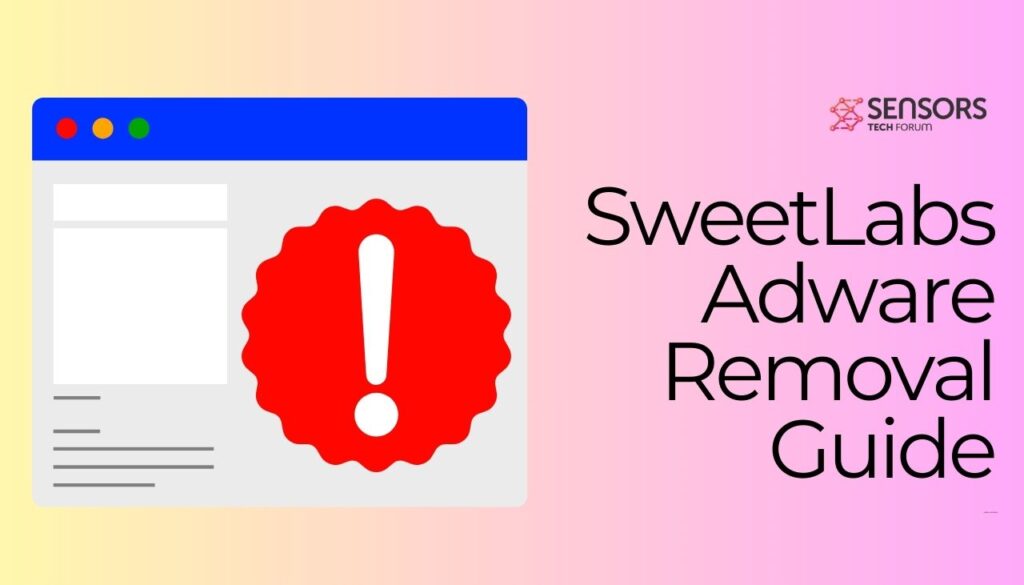
Dettagli rapidi sull'adware SweetLabs
| Nome | SweetLabs Adware alias. Adware.SweetLabs.5, Adware.NSIS.AdPack, not-a-virus:HEUR:AdWare.Script.Pusher.gen, Adware:JS/IniettoreAd.A |
| Tipo | Dirottatore del browser, Reindirizzare, PUP |
| Tempo di rimozione | Meno di 15 Minuti |
| Strumento di rimozione |
Verifica se il tuo sistema è stato interessato da malware
Scarica
Strumento di rimozione malware
|
Cos'è HEUR:AdWare SweetLabs Gen?
HEUR:AdWare.SweetLabs.Gen è identificato come una variante di adware, una categoria di programmi potenzialmente indesiderati (PUP) che interrompono principalmente l'esperienza dell'utente inondando i loro sistemi con pubblicità non richieste. A differenza dei virus tradizionali che mirano a infliggere danni, HEUR:AdWare.SweetLabs.Gen si concentra sulla distribuzione di annunci pubblicitari. Questo adware utilizza tecniche di rilevamento euristico, suggerendo la sua capacità di evolversi, eludendo così il rilevamento da parte dei programmi antivirus convenzionali. Si intrufola nei sistemi senza un chiaro permesso, spesso in bundle con software gratuito o tramite siti Web compromessi. Una volta installato, può ostacolare in modo significativo la funzionalità del tuo sistema visualizzando annunci continui, reindirizzare le ricerche alle pagine pubblicitarie, e potenzialmente monitorare il comportamento online per personalizzare tali annunci pubblicitari.
Ecco un esempio di un programma di installazione del software in bundle:

Comprendere la minaccia adware SweetLabs
La minaccia SweetLabs Adware è molto più di un semplice fastidio, in quanto rappresenta un rischio per la privacy a causa delle sue capacità di monitoraggio del comportamento e di raccolta dati. Originario dei creatori del famigerato Adware OpenCandy, questo programma è abile nell'incorporarsi nei sistemi. Si maschera da componente legittimo o da parte essenziale del processo di installazione, rendendo difficile il rilevamento e la rimozione da parte degli utenti. La sua persistenza e adattabilità lo rendono una notevole minaccia nell’ambiente digitale, sottolineando la necessità di sensibilizzazione e di misure preventive contro tali software intrusivi.
È anche interessante notare che OpenCandy e SweetLabs hanno entrambi un tasso di rilevamento elevato su VirusTotal:
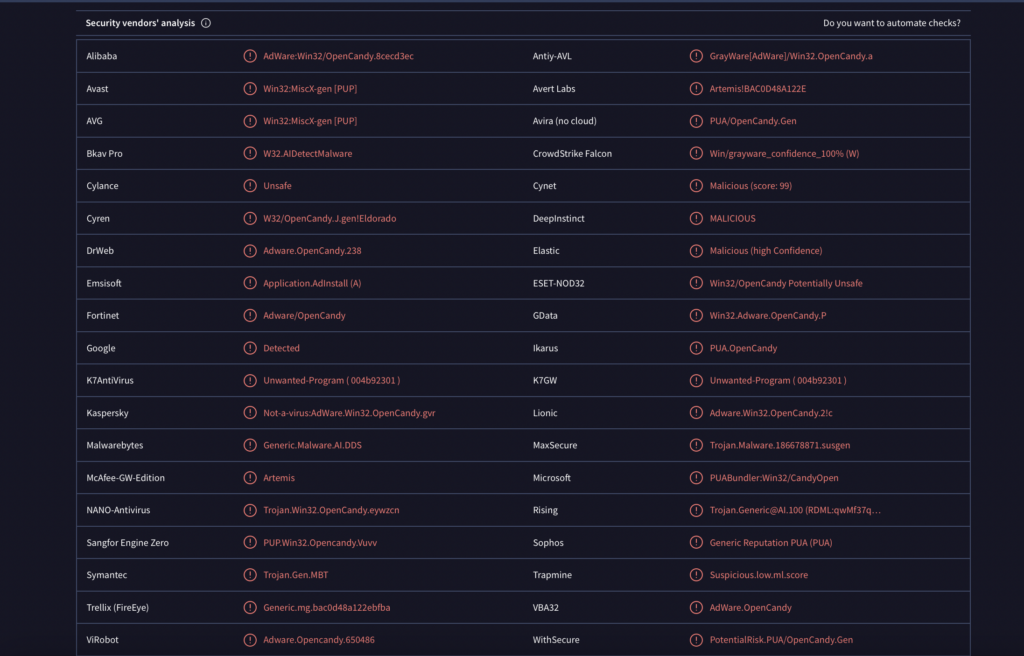
In che modo SweetLabs Gen differisce da altri adware
SweetLabs Gen si distingue dagli altri adware in diversi aspetti chiave. Primo, il suo meccanismo di distribuzione, sfruttando le funzionalità integrate di raggruppamento di applicazioni, consente un'integrazione silenziosa negli utenti’ sistemi. Questa sottigliezza nell'infiltrazione garantisce che rimanga inosservata durante l'installazione iniziale di software apparentemente innocuo. Inoltre, SweetLabs Gen mostra un grado più elevato di sofisticazione nelle sue tecniche di targeting pubblicitario. Analizzando gli utenti’ abitudini di navigazione, mostra annunci su cui è più probabile che gli utenti facciano clic, aumentandone così l’efficacia. Anche, la sua resistenza alla rimozione e la sua capacità di aggirare le misure di sicurezza convenzionali lo distinguono dalle sue controparti. La sua connessione a SweetLabs, un'entità nota nel dominio adware, sottolinea la sfida in evoluzione che pone, necessitano di soluzioni di sicurezza più robuste come SpyHunter per combattere efficacemente tali minacce. Gli algoritmi avanzati di SpyHunter sono progettati specificamente per identificare, isolato, ed eliminare adware così sofisticati, garantendo che l'integrità del tuo sistema e la tua privacy siano salvaguardate.
Perché HEUR:AdWare SweetLabs Gen problematico?
La presenza dell'HEUR:AdWare SweetLabs Gen sul tuo dispositivo significa molto più di un semplice programma indesiderato che occupa spazio. Questo particolare ceppo di adware è noto per alterare l'esperienza dell'utente e ridurre le prestazioni del dispositivo. SweetLabs Gen prende di mira specificamente i sistemi per visualizzare pubblicità intrusive, reindirizzare le ricerche verso piattaforme pubblicitarie, ed esporre potenzialmente gli utenti a siti Web dannosi. La sua persistenza e la difficoltà nella rimozione completa aggravano il problema, rendendolo una minaccia significativa sia per i singoli utenti che per gli ambienti IT organizzativi.
I rischi di lasciare che SweetLabs Gen rimanga sul tuo dispositivo
Consentire a SweetLabs Gen di rimanere deselezionato sul tuo dispositivo può portare a diversi rischi. In primo luogo, può invadere la tua privacy monitorando le tue abitudini di navigazione e raccogliendo informazioni personali. In secondo luogo, la visualizzazione incessante di annunci può portare a clic accidentali su collegamenti dannosi, esponendo il sistema a ulteriori infezioni. Inoltre, questo adware può rallentare in modo significativo il tuo dispositivo consumando risorse di sistema, influenzandone così le prestazioni complessive. Infine, può compromettere la sicurezza generale del tuo sistema creando vulnerabilità che possono essere sfruttate da altre entità dannose.
Sintomi comuni di un'infezione da adware SweetLabs
L'identificazione precoce di un'infezione da SweetLabs Adware può mitigarne gli effetti e favorire una rapida rimozione. I sintomi comuni includono:
- Pubblicità pop-up eccessive che non sono tipiche dei siti Web visitati.
- Modifiche alla home page del tuo browser web o al motore di ricerca senza il tuo consenso.
- Un notevole rallentamento delle prestazioni del sistema e della velocità di Internet.
- Applicazioni o barre degli strumenti sconosciute installate sul tuo sistema a tua insaputa.
- Il testo casuale sulle pagine Web viene trasformato in collegamenti ipertestuali.
Riconoscere questi segnali può essere il primo passo per affrontare la presenza di SweetLabs Gen sul tuo dispositivo. Per coloro che cercano una soluzione per rimuovere questo adware invadente, sfruttare un robusto software di sicurezza come SpyHunter può essere incredibilmente efficace. SpyHunter è progettato per identificare ed eliminare gli adware, assicurando che il tuo dispositivo non sia solo pulito ma anche protetto da future infezioni da adware.
Come puoi rilevare HEUR:AdWare SweetLabs Gen sul tuo dispositivo?
Rilevamento HEUR:AdWare SweetLabs Gen sul tuo dispositivo inizia riconoscendo i suoi segni comuni. Questo adware può influenzare leggermente le prestazioni e l'esperienza di navigazione del tuo dispositivo. Potresti notare una quantità insolita di annunci pop-up, cambiamenti imprevisti nella home page del browser o nel motore di ricerca, e prestazioni lente del dispositivo. Questi sintomi suggeriscono la presenza di SweetLabs Gen o adware simile sul tuo dispositivo.
Strumenti e strategie per identificare SweetLabs Gen
L'identificazione di SweetLabs Gen sul tuo dispositivo implica una combinazione di controlli manuali e l'utilizzo di strumenti specializzati. Inizia controllando i programmi installati per individuare eventuali elementi non familiari, soprattutto quelli installati nel periodo in cui sono iniziati i problemi. Controlla le estensioni e i plugin del browser per eventuali aggiunte impreviste. Per un'indagine più approfondita, prendi in considerazione l'utilizzo di strumenti antivirus o antimalware affidabili. Questi strumenti sono progettati per rilevare e rimuovere tali minacce in modo efficace. L'esecuzione di una scansione del sistema può aiutare a scoprire adware nascosti che potrebbero essere sfuggiti durante un controllo manuale.
Metodi di rilevamento manuali e automatizzati
Mentre il rilevamento manuale offre un controllo diretto, potrebbe non rilevare tutti i componenti adware, soprattutto quelli nascosti all'interno del sistema. Metodi di rilevamento automatizzato, utilizzando strumenti come programmi antivirus, fornire un approccio più approfondito. Eseguono la scansione dei file e della memoria del dispositivo alla ricerca di firme e comportamenti adware noti, offrendo un metodo completo per identificare e rimuovere il software indesiderato. Per gli utenti che cercano una soluzione affidabile per la rimozione di adware, SpyHunter può essere un potente alleato nella lotta contro minacce come HEUR:AdWare SweetLabs Gen, garantendo che la sicurezza e le prestazioni del tuo dispositivo non siano compromesse.
Guida passo passo per rimuovere HEUR:AdWare SweetLabs Gen
Scoprire adware sul tuo sistema può essere inquietante, ma rimuovendo HEUR:AdWare SweetLabs Gen è effettivamente semplice con i passaggi giusti. Che tu sia un esperto di tecnologia o un principiante nel campo della sicurezza informatica, questa guida ti aiuterà a eliminare gli adware indesiderati e a garantire che il tuo computer sia pulito.
Passaggi iniziali da eseguire prima di rimuovere SweetLabs Gen
Prima di immergerti nella rimozione di SweetLabs Gen Adware dal tuo sistema, ci sono alcuni passi preparatori che dovresti compiere:
- Eseguire il backup dei dati: Anche se la rimozione degli adware è generalmente sicura, è una buona idea eseguire il backup dei file importanti. Questo passaggio lo garantisce, in un raro caso di perdita di dati, i tuoi file preziosi sono protetti.
- Aggiornare il software: Assicurati che il tuo sistema operativo e tutto il software installato siano aggiornati. Gli sviluppatori rilasciano regolarmente aggiornamenti che risolvono le vulnerabilità, che può impedire all'adware di sfruttare il tuo sistema.
- Utilizza pratiche di navigazione sicure: Fai attenzione ai siti Web che visiti e al software che scarichi. Attenersi a siti affidabili e verificare la legittimità del software per evitare l'installazione involontaria di adware.
Utilizzo di SpyHunter per rimuovere in modo sicuro l'adware SweetLabs
Per una rimozione senza problemi di SweetLabs Gen, si consiglia vivamente di utilizzare uno strumento professionale come SpyHunter. SpyHunter è progettato per rilevare ed eliminare vari tipi di malware, incluso adware, rendendolo una soluzione ideale per utenti di tutti i livelli.
Perché scegliere SpyHunter per la rimozione di SweetLabs?
- Rilevamento e rimozione completi: La tecnologia di scansione avanzata di SpyHunter identifica tutte le tracce di SweetLabs Gen dal tuo sistema, garantendo una pulizia approfondita.
- Facile da usare: Con la sua interfaccia intuitiva, SpyHunter si rivolge sia ai principianti che agli utenti avanzati, rendendo la rimozione del malware accessibile a tutti.
- Aggiornamenti regolari: Per combattere l'adware in continua evoluzione, SpyHunter aggiorna frequentemente il suo database di malware, offrendo protezione contro le minacce più recenti.
Processo di rimozione manuale per utenti avanzati
Se sei un utente esperto e preferisci un approccio pratico, puoi provare a rimuovere SweetLabs Gen manualmente. Tuttavia, procedi con cautela, poiché la rimozione manuale comporta la modifica delle impostazioni di sistema e delle voci di registro, che possono avere conseguenze indesiderate se non eseguite correttamente.
- Disinstallare le applicazioni sospette: Inizia rimuovendo tutte le applicazioni sconosciute o installate di recente dal tuo sistema.
- Pulisci i tuoi browser: Rimuovere le estensioni sospette, ripristinare le impostazioni predefinite del browser, e svuota la cache per eliminare eventuali residui di adware.
- Cerca file residui: Cerca ed elimina eventuali file o cartelle rimanenti associati a SweetLabs Gen nelle directory del tuo sistema.
Tieni presente che la rimozione manuale non garantisce l'eliminazione completa di tutti i componenti adware, e l'utilizzo di uno strumento dedicato come SpyHunter potrebbe essere ancora necessario per una pulizia approfondita.
Prevenire future infezioni: Suggerimenti e migliori pratiche
Poiché le minacce digitali continuano ad evolversi, l'adozione di strategie proattive per difendersi da software indesiderato come l'adware diventa fondamentale. Adware, compresi quelli simili a SweetLabs Gen, possono interrompere la tua esperienza online e comportare notevoli rischi per la privacy. Seguendo una serie di pratiche semplici ma efficaci, puoi ridurre notevolmente la probabilità di infezione e mantenere un ambiente informatico sicuro e pulito.
Proteggi il tuo dispositivo da adware come SweetLabs Gen
Per salvaguardare il tuo dispositivo dalle minacce adware, è essenziale iniziare con misure preventive. Sotto, trovare strategie progettate per tenere a bada adware e programmi indesiderati simili:
- Sii cauto con i download: Pensa in modo critico prima di scaricare qualsiasi software, soprattutto freeware. Optare solo per fonti affidabili e rivedere attentamente i termini e le condizioni.
- Evita contenuti discutibili: Stai lontano dai siti torrent, piattaforme di download illegali, e l'apertura di applicazioni da fonti sconosciute.
- Installa una suite di sicurezza affidabile: Equipaggia il tuo dispositivo con un robusto software di sicurezza informatica. Sebbene esistano più opzioni, SpyHunter offre una protezione completa contro adware e altre minacce malware, garantendo la sicurezza del tuo dispositivo.
- Scansione regolare: Esegui scansioni regolari con il software di sicurezza scelto per rilevare e rimuovere rapidamente qualsiasi potenziale minaccia.
- Tieniti informato: Rimanere al passo con le ultime tendenze della sicurezza informatica e con i vettori delle minacce può consentirti di adottare pratiche online più sicure.
Perché gli aggiornamenti regolari del software sono cruciali
Uno degli aspetti più semplici, ma spesso trascurati, del mantenimento della sicurezza del dispositivo sono gli aggiornamenti regolari del software. Gli aggiornamenti non solo introducono nuove funzionalità ma, ma ancora più importante, patchare le vulnerabilità della sicurezza che potrebbero essere sfruttate da adware o malware. Ecco perché è fondamentale mantenere aggiornato il software:
- Colmare le lacune di sicurezza: Gli sviluppatori aggiornano frequentemente il software per risolvere le vulnerabilità. Aggiornando tempestivamente, riduci al minimo la finestra di opportunità per gli attori malintenzionati di sfruttare queste vulnerabilità.
- Miglioramento delle prestazioni: Gli aggiornamenti possono anche apportare ottimizzazioni che migliorano le prestazioni generali e la stabilità del tuo software, contribuendo a una migliore esperienza utente e a una maggiore sicurezza.
- Accesso alle funzionalità più recenti: Aggiornamenti regolari ti consentono di avere accesso alle funzionalità e ai miglioramenti più recenti, rimanere all'avanguardia sia in termini di sicurezza che di funzionalità.
Per mantenere sicurezza e prestazioni ottimali, abilitare gli aggiornamenti automatici ove possibile. Ciò garantisce che il software sia sempre aggiornato senza richiedere interventi manuali. Inoltre, considera l'utilizzo di una soluzione completa come SpyHunter, che aggiorna regolarmente le sue definizioni di malware per proteggersi efficacemente dalle minacce più recenti.
Strumenti indispensabili per proteggere il tuo computer dagli adware
Come si evolve la tecnologia, la necessità di protezione digitale diventa sempre più cruciale. Tra la miriade di minacce alla sicurezza, AdWare si distingue per la sua capacità di bombardare gli utenti con annunci indesiderati, rallentare i dispositivi, e qualche volta, fungere da gateway per ulteriori software dannosi. Proteggere il computer da tali minacce richiede un duplice approccio: comprendere il nemico e utilizzare gli strumenti giusti per la difesa.
Utilizzo di SpyHunter per una protezione continua
Nella lotta contro l'adware, disporre di uno strumento di sicurezza affidabile è indispensabile. SpyHunter è uno strumento avanzato di rilevamento e rimozione di malware che offre una protezione completa in tempo reale. A differenza dei normali software antivirus che potrebbero trascurare adware e app potenzialmente indesiderate, SpyHunter è specializzato nell'identificare questi fastidi. È progettato per adattarsi al panorama del malware in continua evoluzione, assicurando che il tuo sistema rimanga protetto dalle nuove minacce non appena si presentano.
Ciò che distingue SpyHunter è il suo sistema di supporto personalizzato. SpyHunter dovrebbe rilevare un malware ostinato, il suo team di supporto è in attesa di aiutarlo a rimuoverlo da remoto. Questo livello di supporto garantisce che anche l'adware più persistente non abbia alcuna possibilità, rendendo SpyHunter non solo uno strumento ma un vigile guardiano della tua vita digitale.
Controllo dei file residui dopo la rimozione
Dopo aver rimosso l'adware dal tuo dispositivo, è essenziale eseguire un controllo completo per eventuali file residui. Questi file possono essere nascosti in varie posizioni all'interno del sistema e potrebbero non essere immediatamente visibili. Per affrontare questo problema, utilizzare un programma di sicurezza informatica affidabile come SpyHunter, che è abile nell'identificare minacce nascoste e file residui. L'esecuzione di una scansione completa del sistema può individuare e rimuovere in modo sicuro i residui garantendo la rimozione completa dell'adware.
- Esegui la scansione dell'intero sistema utilizzando un programma antivirus o antimalware.
- Cerca eventuali file o cartelle sospetti che non sono stati rimossi.
- Controlla manualmente i nascondigli comuni come le cartelle di file temporanei, e cartelle dei dati dell'applicazione per eventuali residui.
- Assicurati che il tuo software sia aggiornato alla versione più recente per funzionalità di rilevamento complete.
Valutare lo stato del dispositivo dopo la rimozione dell'adware
Dopo aver ripulito il dispositivo dall'adware e da eventuali file associati, valutarne la salute per garantire che funzioni in modo ottimale è saggio. Controlla la velocità e le prestazioni del tuo dispositivo; un notevole rallentamento potrebbe indicare che i problemi persistono ancora. Monitora comportamenti imprevisti come arresti anomali, pop-up insoliti, o reindirizzamenti del browser, che potrebbe suggerire la presenza di malware non ancora scoperto. In aggiunta, considera l'utilizzo di uno strumento come SpyHunter per scansionare regolarmente il tuo dispositivo. I suoi algoritmi avanzati sono in grado di rilevare e neutralizzare le minacce prima che causino danni significativi, contribuendo a mantenere la salute e la sicurezza del tuo dispositivo.
- Monitorare le prestazioni e la velocità del sistema per eventuali irregolarità.
- Aggiorna regolarmente il tuo sistema operativo e tutto il software installato per correggere le vulnerabilità.
- Utilizza uno strumento di sicurezza affidabile per una protezione continua contro le nuove minacce.
- Rimani informato sulle ultime minacce alla sicurezza informatica e sulle misure di protezione.
Seguendo queste linee guida e utilizzando regolarmente software di sicurezza completo come SpyHunter, puoi assicurarti che il tuo dispositivo rimanga pulito, sicuro, e funziona al meglio dopo un processo di rimozione di AdWare.
- Windows
- Mac OS X
- Google Chrome
- Mozilla Firefox
- Microsoft Edge
- Safari
- Internet Explorer
- Interrompi i popup push
How to Remove SweetLabs Adware from Windows.
Passo 1: Scan for SweetLabs Adware with SpyHunter Anti-Malware Tool



Passo 2: Avvia il PC in modalità provvisoria





Passo 3: Uninstall SweetLabs Adware and related software from Windows
Passaggi di disinstallazione per Windows 11



Passaggi di disinstallazione per Windows 10 e versioni precedenti
Ecco un metodo in pochi semplici passi che dovrebbero essere in grado di disinstallare maggior parte dei programmi. Non importa se si utilizza Windows 10, 8, 7, Vista o XP, quei passi otterrà il lavoro fatto. Trascinando il programma o la relativa cartella nel cestino può essere un molto cattiva decisione. Se lo fai, frammenti di programma vengono lasciati, e che possono portare al lavoro instabile del PC, errori con le associazioni di tipo file e altre attività spiacevoli. Il modo corretto per ottenere un programma dal computer è di disinstallarlo. Per fare questo:


 Seguire le istruzioni di cui sopra e vi disinstallare correttamente maggior parte dei programmi.
Seguire le istruzioni di cui sopra e vi disinstallare correttamente maggior parte dei programmi.
Passo 4: Pulisci tutti i registri, Created by SweetLabs Adware on Your PC.
I registri di solito mirati di macchine Windows sono i seguenti:
- HKEY_LOCAL_MACHINE Software Microsoft Windows CurrentVersion Run
- HKEY_CURRENT_USER Software Microsoft Windows CurrentVersion Run
- HKEY_LOCAL_MACHINE Software Microsoft Windows CurrentVersion RunOnce
- HKEY_CURRENT_USER Software Microsoft Windows CurrentVersion RunOnce
È possibile accedere aprendo l'editor del registro di Windows e l'eliminazione di tutti i valori, created by SweetLabs Adware there. Questo può accadere seguendo la procedura sotto:


 Mancia: Per trovare un valore virus creato, è possibile fare clic destro su di esso e fare clic su "Modificare" per vedere quale file è impostato per funzionare. Se questa è la posizione file del virus, rimuovere il valore.
Mancia: Per trovare un valore virus creato, è possibile fare clic destro su di esso e fare clic su "Modificare" per vedere quale file è impostato per funzionare. Se questa è la posizione file del virus, rimuovere il valore.
Video Removal Guide for SweetLabs Adware (Windows).
Get rid of SweetLabs Adware from Mac OS X.
Passo 1: Uninstall SweetLabs Adware and remove related files and objects





Il Mac ti mostrerà un elenco di elementi che si avvia automaticamente quando si accede. Look for any suspicious apps identical or similar to SweetLabs Adware. Controllare l'applicazione che si desidera interrompere l'esecuzione automatica e quindi selezionare sul Meno ("-") icona per nasconderlo.
- Vai a mirino.
- Nella barra di ricerca digitare il nome della app che si desidera rimuovere.
- Al di sopra della barra di ricerca cambiare i due menu a tendina per "File di sistema" e "Sono inclusi" in modo che è possibile vedere tutti i file associati con l'applicazione che si desidera rimuovere. Tenete a mente che alcuni dei file non possono essere correlati al app in modo da essere molto attenti che i file si elimina.
- Se tutti i file sono correlati, tenere il ⌘ + A per selezionare loro e poi li di auto "Trash".
In case you cannot remove SweetLabs Adware via Passo 1 sopra:
Nel caso in cui non è possibile trovare i file dei virus e gli oggetti nelle applicazioni o altri luoghi che abbiamo sopra riportati, si può cercare manualmente per loro nelle Biblioteche del Mac. Ma prima di fare questo, si prega di leggere il disclaimer qui sotto:



Puoi ripetere la stessa procedura con il seguente altro Biblioteca directory:
→ ~ / Library / LaunchAgents
/Library / LaunchDaemons
Mancia: ~ è lì apposta, perché porta a più LaunchAgents.
Passo 2: Scan for and remove SweetLabs Adware files from your Mac
When you are facing problems on your Mac as a result of unwanted scripts and programs such as SweetLabs Adware, il modo consigliato di eliminare la minaccia è quello di utilizzare un programma anti-malware. SpyHunter per Mac offre funzionalità di sicurezza avanzate insieme ad altri moduli che miglioreranno la sicurezza del tuo Mac e la proteggeranno in futuro.
Video Removal Guide for SweetLabs Adware (Mac)
Remove SweetLabs Adware from Google Chrome.
Passo 1: Avvia Google Chrome e apri il menu a discesa

Passo 2: Spostare il cursore sopra "Strumenti" e poi dal menu esteso scegliere "Estensioni"

Passo 3: Dal aperto "Estensioni" menu di individuare l'estensione indesiderata e fare clic sul suo "Rimuovere" pulsante.

Passo 4: Dopo l'estensione viene rimossa, riavviare Google Chrome chiudendo dal rosso "X" pulsante in alto a destra e iniziare di nuovo.
Erase SweetLabs Adware from Mozilla Firefox.
Passo 1: Avviare Mozilla Firefox. Aprire la finestra del menu:

Passo 2: Selezionare il "Componenti aggiuntivi" icona dal menu.

Passo 3: Selezionare l'estensione indesiderata e fare clic su "Rimuovere"

Passo 4: Dopo l'estensione viene rimossa, riavviare Mozilla Firefox chiudendo dal rosso "X" pulsante in alto a destra e iniziare di nuovo.
Uninstall SweetLabs Adware from Microsoft Edge.
Passo 1: Avviare il browser Edge.
Passo 2: Apri il menu a tendina facendo clic sull'icona nell'angolo in alto a destra.

Passo 3: Dal menu a discesa selezionare "Estensioni".

Passo 4: Scegli l'estensione dannosa sospetta che desideri rimuovere, quindi fai clic sull'icona a forma di ingranaggio.

Passo 5: Rimuovere l'estensione dannosa scorrendo verso il basso e quindi facendo clic su Disinstalla.

Remove SweetLabs Adware from Safari
Passo 1: Avvia l'app Safari.
Passo 2: Dopo avere posizionato il cursore del mouse nella parte superiore dello schermo, fai clic sul testo di Safari per aprire il suo menu a discesa.
Passo 3: Dal menu, clicca su "Preferenze".

Passo 4: Dopo di che, seleziona la scheda "Estensioni".

Passo 5: Fare clic una volta sulla estensione che si desidera rimuovere.
Passo 6: Fare clic su "Disinstalla".

Una finestra pop-up che chiede conferma per disinstallare l'estensione. Selezionare 'Uninstall' di nuovo, and the SweetLabs Adware will be removed.
Eliminate SweetLabs Adware from Internet Explorer.
Passo 1: Avviare Internet Explorer.
Passo 2: Fare clic sull'icona a forma di ingranaggio denominata "Strumenti" per aprire il menu a discesa e selezionare "Gestisci componenti aggiuntivi"

Passo 3: Nella finestra "Gestisci componenti aggiuntivi".

Passo 4: Seleziona l'estensione che desideri rimuovere, quindi fai clic su "Disabilita". Una finestra pop-up apparirà per informarvi che si sta per disattivare l'estensione selezionata, e alcuni altri componenti aggiuntivi potrebbero essere disattivate pure. Lasciare tutte le caselle selezionate, e fai clic su "Disabilita".

Passo 5: Dopo l'estensione indesiderato è stato rimosso, riavvia Internet Explorer chiudendolo dal pulsante rosso "X" situato nell'angolo in alto a destra e riavvialo.
Rimuovi le notifiche push dai tuoi browser
Disattiva le notifiche push da Google Chrome
Per disabilitare eventuali notifiche push dal browser Google Chrome, si prega di seguire i passi di seguito:
Passo 1: Vai a Impostazioni in Chrome.

Passo 2: In Impostazioni, selezionare “Impostazioni avanzate":

Passo 3: Fare clic su "Le impostazioni del contenuto":

Passo 4: Aperto "notifiche":

Passo 5: Fare clic sui tre punti e scegliere Blocca, Modificare o rimuovere le opzioni:

Rimuovere le notifiche push su Firefox
Passo 1: Vai a Opzioni di Firefox.

Passo 2: Vai alle impostazioni", digitare "notifiche" nella barra di ricerca e fare clic "Impostazioni":

Passo 3: Fai clic su "Rimuovi" su qualsiasi sito in cui desideri che le notifiche vengano eliminate e fai clic su "Salva modifiche"

Interrompi le notifiche push su Opera
Passo 1: In Opera, stampa ALT + P per andare su Impostazioni.

Passo 2: In Setting search, digitare "Contenuto" per accedere alle impostazioni del contenuto.

Passo 3: Notifiche aperte:

Passo 4: Fai lo stesso che hai fatto con Google Chrome (spiegato di seguito):

Elimina le notifiche push su Safari
Passo 1: Apri le preferenze di Safari.

Passo 2: Scegli il dominio da cui ti piacciono i push pop-up e passa a "Negare" da parte di "permettere".
SweetLabs Adware-FAQ
What Is SweetLabs Adware?
The SweetLabs Adware threat is adware or virus redirect del browser.
Potrebbe rallentare notevolmente il computer e visualizzare annunci pubblicitari. L'idea principale è che le tue informazioni vengano probabilmente rubate o che più annunci vengano visualizzati sul tuo dispositivo.
I creatori di tali app indesiderate lavorano con schemi pay-per-click per fare in modo che il tuo computer visiti siti Web rischiosi o diversi tipi che potrebbero generare loro fondi. Questo è il motivo per cui non si preoccupano nemmeno dei tipi di siti Web visualizzati negli annunci. Questo rende il loro software indesiderato indirettamente rischioso per il tuo sistema operativo.
What Are the Symptoms of SweetLabs Adware?
Ci sono diversi sintomi da cercare quando questa particolare minaccia e anche le app indesiderate in generale sono attive:
Sintomo #1: Il tuo computer potrebbe rallentare e avere scarse prestazioni in generale.
Sintomo #2: Hai delle barre degli strumenti, componenti aggiuntivi o estensioni sui browser Web che non ricordi di aver aggiunto.
Sintomo #3: Vedi tutti i tipi di annunci, come i risultati di ricerca supportati da pubblicità, pop-up e reindirizzamenti per apparire casualmente.
Sintomo #4: Vedi le app installate sul tuo Mac in esecuzione automaticamente e non ricordi di averle installate.
Sintomo #5: Vedi processi sospetti in esecuzione nel tuo Task Manager.
Se vedi uno o più di questi sintomi, quindi gli esperti di sicurezza consigliano di controllare la presenza di virus nel computer.
Quali tipi di programmi indesiderati esistono?
Secondo la maggior parte dei ricercatori di malware ed esperti di sicurezza informatica, le minacce che attualmente possono colpire il tuo dispositivo possono essere software antivirus non autorizzato, adware, browser hijacker, clicker, ottimizzatori falsi e qualsiasi forma di PUP.
Cosa fare se ho un "virus" like SweetLabs Adware?
Con poche semplici azioni. Innanzitutto, è imperativo seguire questi passaggi:
Passo 1: Trova un computer sicuro e collegalo a un'altra rete, non quello in cui è stato infettato il tuo Mac.
Passo 2: Cambiare tutte le password, a partire dalle tue password e-mail.
Passo 3: consentire autenticazione a due fattori per la protezione dei tuoi account importanti.
Passo 4: Chiama la tua banca a modificare i dati della carta di credito (codice segreto, eccetera) se hai salvato la tua carta di credito per acquisti online o hai svolto attività online con la tua carta.
Passo 5: Assicurati che chiama il tuo ISP (Provider o operatore Internet) e chiedi loro di cambiare il tuo indirizzo IP.
Passo 6: Cambia il tuo Password Wi-Fi.
Passo 7: (Opzionale): Assicurati di scansionare tutti i dispositivi collegati alla tua rete alla ricerca di virus e ripeti questi passaggi per loro se sono interessati.
Passo 8: Installa anti-malware software con protezione in tempo reale su ogni dispositivo che hai.
Passo 9: Cerca di non scaricare software da siti di cui non sai nulla e stai alla larga siti web di bassa reputazione generalmente.
Se segui questi consigli, la tua rete e tutti i dispositivi diventeranno significativamente più sicuri contro qualsiasi minaccia o software invasivo delle informazioni e saranno privi di virus e protetti anche in futuro.
How Does SweetLabs Adware Work?
Una volta installato, SweetLabs Adware can raccogliere dati utilizzando tracker. Questi dati riguardano le tue abitudini di navigazione sul web, come i siti web che visiti e i termini di ricerca che utilizzi. Viene quindi utilizzato per indirizzarti con annunci pubblicitari o per vendere le tue informazioni a terzi.
SweetLabs Adware can also scaricare altro software dannoso sul tuo computer, come virus e spyware, che può essere utilizzato per rubare le tue informazioni personali e mostrare annunci rischiosi, che potrebbero reindirizzare a siti di virus o truffe.
Is SweetLabs Adware Malware?
La verità è che i PUP (adware, browser hijacker) non sono virus, ma potrebbe essere altrettanto pericoloso poiché potrebbero mostrarti e reindirizzarti a siti Web di malware e pagine di truffe.
Molti esperti di sicurezza classificano i programmi potenzialmente indesiderati come malware. Ciò è dovuto agli effetti indesiderati che i PUP possono causare, come la visualizzazione di annunci intrusivi e la raccolta di dati dell'utente senza la conoscenza o il consenso dell'utente.
About the SweetLabs Adware Research
I contenuti che pubblichiamo su SensorsTechForum.com, this SweetLabs Adware how-to removal guide included, è il risultato di ricerche approfondite, duro lavoro e la dedizione del nostro team per aiutarti a rimuovere lo specifico, problema relativo all'adware, e ripristinare il browser e il sistema informatico.
How did we conduct the research on SweetLabs Adware?
Si prega di notare che la nostra ricerca si basa su un'indagine indipendente. Siamo in contatto con ricercatori di sicurezza indipendenti, grazie al quale riceviamo aggiornamenti quotidiani sugli ultimi malware, adware, e definizioni di browser hijacker.
Inoltre, the research behind the SweetLabs Adware threat is backed with VirusTotal.
Per comprendere meglio questa minaccia online, si prega di fare riferimento ai seguenti articoli che forniscono dettagli informati.


